この記事では、MacでGoogle Chromeを完全に削除する3つの方法をわかりやすく解説します。
初心者の方でも安心して作業できるよう、手順を詳しく説明しています。
方法1:Finderを使った基本的な削除方法
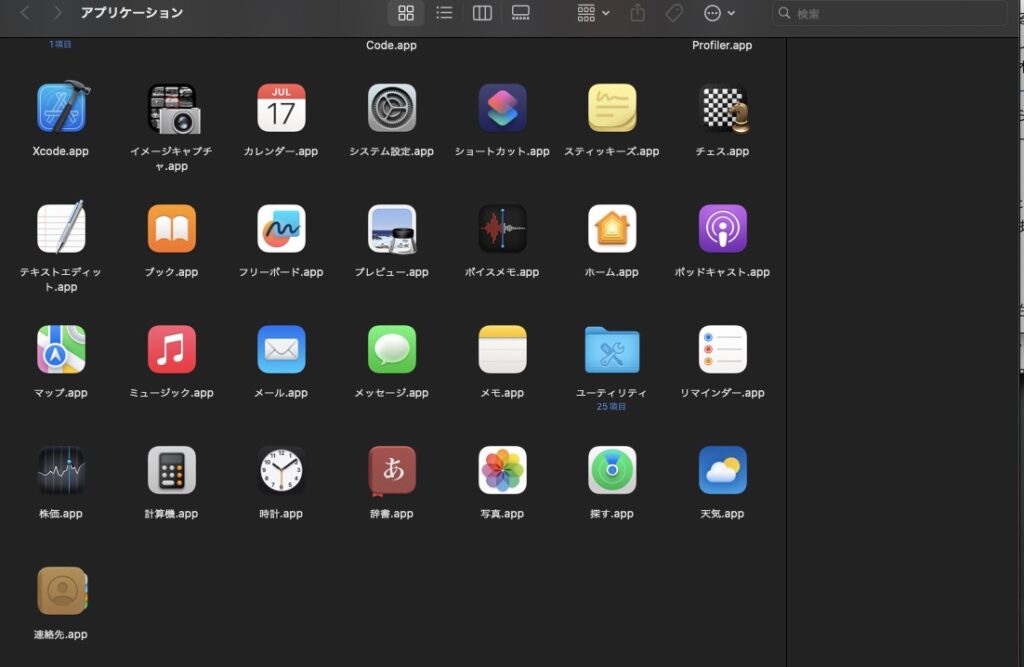
最も一般的で安全な方法です。初心者の方はこちらをおすすめします。
手順
- Chromeを完全に終了する
- Dockのchromeアイコンを右クリック
- 「終了」を選択する
- または、chromeのメニューバー > 「chromeを終了」
- finderでアプリケーションフォルダを開く
- finderを起動する
- 左サイドバーの「アプリケーション」をクリック
- chromeを削除する
- 「Google chrome」を見つける
- 右クリックして「ゴミ箱に入れる」を選択
- 管理者パスワードの入力が求められる場合があります
- ゴミ箱を空にする
- dockのゴミ箱アイコンを右クリック
- 「ゴミ箱を空にする」を選択
ユーザーデータも削除したい場合
ブックマークや閲覧履歴なども完全に削除したい場合は、以下の手順を追加します:
- finderでライブラリフォルダにアクセス
- finderで「移動」メニューをクリック
- optionキーを押しながら「ライブラリ」を選択
- chromeのユーザーデータを削除
- 「Application Support」フォルダを開く
- 「Google」フォルダを開く
- 「chrome」フォルダを右クリックして「ゴミ箱に入れる」
方法2:Launchpadから削除する方法
iPhoneやiPadのようにアプリを削除できる簡単な方法です。
手順
- Launchpadを開く
- dockのLaunchpadアイコンをクリック
- またはトラックパッドで親指と3本指でピンチする
- 削除モードにする
- 任意のアプリアイコンを長押しする
- アイコンが揺れ始めるまで待つ
- chromeを削除する
- Google chromeアイコンの左上に表示される「×」ボタンをクリック
- 確認ダイアログで「削除」を選択
- 削除モードを終了する
- escキーを押すかデスクトップの他の場所をクリック
注意点:この方法ではユーザーデータは削除されません。完全に削除したい場合は、方法1の手順4を参考にしてください。
方法3:ターミナルを使った完全削除(上級者向け)

すべてのchromeファイルを一度に削除できる方法です。コマンドラインに慣れている方におすすめです。
手順
- chromeを完全に終了する
- すべてのchromeウィンドウを閉じる
- ターミナルを起動する
- アプリケーション > ユーティリティ > ターミナル
- またはSpotlightで「ターミナル」を検索
- 削除コマンドを実行する
sudo rm -rf "/Applications/Google Chrome.app"- 管理者パスワードの入力が必要です
- ユーザーデータも削除する場合
rm -rf ~/Library/Application\ Support/Google/Chrome
削除方法の比較
| 方法 | 難易度 | 削除範囲 | 特徴 |
|---|---|---|---|
| finder | 初心者向け | アプリのみ(設定で全削除可) | 最も安全で確実 |
| Launchpad | 初心者向け | アプリのみ | 操作が簡単 |
| ターミナル | 上級者向け | 完全削除 | 一括削除が可能 |
削除後の確認方法
chromeが正しく削除されたかを確認する方法:
- アプリケーションフォルダをチェック
- finderでアプリケーションフォルダを開く
- Google chromeがないことを確認
- Spotlightで検索
- command + spaceでSpotlightを開く
- 「chrome」と入力して検索結果に表示されないことを確認
よくある質問
chromeを削除してもブックマークは復元できますか?
はい。Google アカウントに同期していれば、chromeを再インストール後にサインインすることでブックマークやパスワードを復元できます。
削除したchromeを元に戻すことはできますか?
ゴミ箱を空にしていなければ、ゴミ箱からアプリケーションフォルダにドラッグして戻すことができます。
ゴミ箱を空にした場合は、公式サイトから再ダウンロードが必要です。
他のブラウザでchromeのブックマークを使えますか?
多くのブラウザでは、chromeからブックマークをインポートする機能があります。
SafariやFirefox、Edgeなどで設定メニューからインポート機能を探してみてください。
代替ブラウザの選択肢
chromeを削除した後におすすめのブラウザ:
- Safari:macに標準搭載。バッテリー効率が良い
- Firefox:プライバシー重視の設計
- Microsoft Edge:chromeと同じエンジンを使用
- Opera:VPN機能内蔵
まとめ
Macからchromeをアンインストールする方法を3つ紹介しました。初心者の方はfinder を使った方法1がおすすめです。
完全にデータを削除したい場合は、ユーザーデータフォルダも忘れずに削除してください。
削除前には必要なデータのバックアップを取り、削除後は他のブラウザの設定も確認しておくと安心です。








コメント